IT 전문가용 Windows에서 흐릿한 텍스트 수정
Windows 데스크톱 앱은 크게 DPI를 인식하는 앱과 그렇지 않은 앱의 두 가지 클래스로 나뉩니다. DPI 인식 앱은 높은 DPI 디스플레이에서 잘 작동하도록 자체적으로 스케일링할 수 있다는 것을 애플리케이션 실행 중에 Windows에 적극적으로 알립니다. 이러한 앱에는 Internet Explorer, Office, Firefox 및 .NET 2.0+(WPF 포함) 앱이 포함됩니다. 이러한 앱은 일반적으로 광범위한 스케일 팩터에서 잘 작동합니다. 따라서 엔터프라이즈 LOB(기간 업무) 앱도 DPI를 인식하는 경우 사용자는 Windows 디스플레이 또는 스케일링 인수에 문제가 없어야 합니다.
그러나 애플리케이션이 DPI를 인식하지 못하고 높은 DPI 디스플레이에서 실행 중인 경우 Windows는 애플리케이션 출력에 비트맵 스케일링을 적용하여 애플리케이션의 크기를 조정합니다. 이렇게 하면 애플리케이션이 높은 DPI 디스플레이에서 올바른 크기로 표시됩니다. 대부분의 경우 이렇게 하면 선명하고 사용 가능한 애플리케이션이 생성되지만 어떤 경우에는 결과가 덜 선명하고 비트맵 스케일링으로 인해 약간 유사하거나 흐릿하게 보일 수 있습니다.
애플리케이션이 DPI를 인식하지 않는지 확인하는 방법
프로세스 탐색기 도구를 사용하여 앱이 DPI를 인식하는지 확인합니다. 그림 1 프로세스 탐색기는 DPI 인식 열을 사용하도록 설정한 상태에서 사용 중인 이 유틸리티를 보여 줍니다. (기본적으로 프로세스 탐색기는 DPI 인식 열을 표시하지 않습니다. 이 열을 켜려면 보기 메뉴를 클릭하고 열 선택을 클릭한 다음 DPI 인식 상자를 선택하고 확인을 클릭합니다.) DPI 인식이라는 열은 특정 프로세스가 DPI를 인식하는지 여부를 알려 줍니다.

그림 1 프로세스 탐색기
Windows는 세 가지 애플리케이션 클래스를 구분합니다.
표 1 DPI 인식 앱
| DPI 인식 | 예 | 동작 |
|---|---|---|
알지 못하는 |
Mmc.exe(Microsoft Management Console 및 플러그 인) |
Windows 비트맵은 시스템에 연결된 높은 DPI 디스플레이로 애플리케이션을 확장합니다. 125% 및 150% 축척 계수에서 유사할 수 있습니다. |
시스템 인식 |
Office 앱 |
애플리케이션은 시작 시 시스템 DPI(일반적으로 기본 디스플레이 DPI와 동일)로 확장됩니다. Windows는 이와 일치하지 않는 모든 디스플레이로 앱의 크기를 조정합니다. |
모니터별 인식 |
Internet Explorer 11 |
애플리케이션은 디스플레이 DPI에 맞게 동적으로 크기를 조정합니다. |
DPI를 인식하지 못하는 앱에 대해 수행할 수 있는 작업
최신 버전의 앱을 실행하거나 애플리케이션 공급업체에 앱을 업데이트하여 DPI를 인식하도록 요청합니다.
Microsoft는 모든 애플리케이션이 DPI를 인식할 것을 권장합니다. 최신 버전의 애플리케이션이 이미 DPI를 인식하고 있을 수 있습니다. 그렇지 않은 경우 앱 공급업체에 앱을 업데이트하여 DPI를 인식하도록 요청할 수 있습니다. Microsoft는 다음을 포함하여 앱을 업데이트할 수 있도록 하는 개발자 리소스를 제공합니다.
DPI를 인식하지 않는 앱의 크기를 조정하지 않도록 Windows에 지시
사용자가 DPI를 인식하지 않는 앱의 비트맵 스케일링을 처리할 수 없는 경우(예: 125% 스케일링 및 유사 애플리케이션) 개별 Windows 데스크톱 애플리케이션의 크기를 조정하지 않도록 shim될 수 있습니다. 사용자는 애플리케이션 속성 UI의 호환성 탭을 사용하여 이 작업을 수행할 수 있습니다. 예를 들어 그림 2 애플리케이션 속성은 사용자가 비트맵 스케일링을 사용하지 않도록 설정하는 방법을 보여 줍니다.
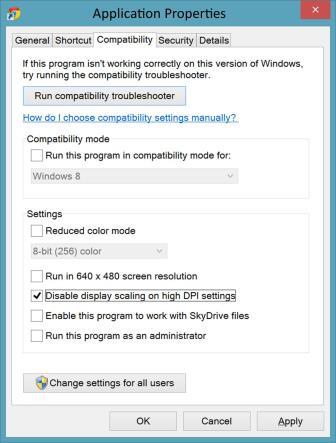
그림 2 애플리케이션 속성
Windows ADK(Assessment and Deployment Kit)에 포함된 애플리케이션 호환성 도구 키트에서 사용할 수 있는 Compatadmin 도구를 사용하여 애플리케이션의 대량 shim을 관리할 수 있습니다. Windows ADK(Assessment and Deployment Kit)에서 Windows ADK를 다운로드할 수 있습니다. Compatadmin 도구를 사용하는 방법에 대한 자세한 내용은 Windows에서 Compatibility Administrator 유틸리티를 사용하는 방법을 참조하세요.
중요 디스플레이 스케일링을 사용하지 않도록 설정하면 콘텐츠가 너무 작아서 읽거나 안정적으로 상호 작용할 수 없게 될 수 있습니다. 또한 잘리거나 겹친 콘텐츠와 같은 시각적 아티팩트를 생성할 수도 있습니다. 이러한 문제는 앱 작성 방법에 대한 세부 정보에 따라 다릅니다. 따라서 절대적으로 필요한 경우에만 이 설정을 변경하는 것이 좋습니다. 이 shim은 필요하지 않은 앱이나 필요하지 않은 디바이스에 적용해서는 안됩니다.
Windows 8 DPI 조정 사용(일반적으로 권장되지 않음)
Windows에는 특정 디스플레이의 모든 시각적 흐림 문제를 해결하기 위해 배포할 수 있는 Windows8 호환 스케일링 모드가 포함되어 있습니다. 호환 모드를 사용하면 Windows DPI 기능의 모든 이점이 꺼집니다. 이 방법은 엔터프라이즈 환경에 DPI를 인식하지 못하는 앱이 너무 많아 애플리케이션 shim을 적용하여 완화할 수 없는 경우 최후의 방법으로만 사용해야 합니다. 사용자는 모든 디스플레이에 대해 하나의 스케일링 수준 선택 확인란을 선택하여 DPI CPL UI에서 이 모드에 액세스할 수 있습니다.
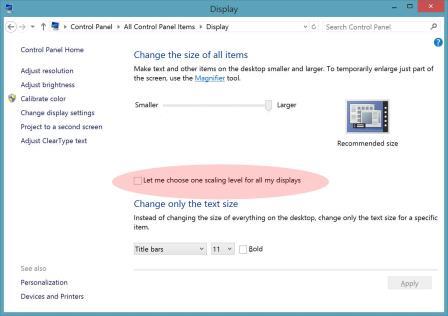
그림 3 스케일링 수준 옵션
수정이 필요한 특정 앱이 많고 저밀도 또는 중간 밀도 디스플레이에 대규모 롤아웃을 계획하는 경우 배포 중에 이 설정을 적용할 수도 있습니다. 배포하기 전에 감사 모드에서 이미지를 사용자 지정할 수 있습니다. 감사 모드 개요를 참조하세요. 디바이스 검색 및 레지스트리 사용자 지정을 프로그래밍 방식으로 수행하는 방법을 설명하는 다음 섹션도 참조하세요.
높은 DPI, 디스플레이 유형 및 Windows 스케일링 이해
Windows는 애플리케이션에서 생성된 비트맵의 크기를 조정하여 DPI를 인식하지 않는 앱의 크기를 동적으로 조정합니다. 비트맵 스케일링은 정수 배수(예: 1x, 2x, 3x)로 조정될 때 가장 잘 작동하지만 정수가 아닌 배수(예: 125%, 150%)에서 종종 흐릿하거나 유사하게 인식되는 시각적 아티팩트가 있을 수 있습니다.
Windows는 전체 화면 크기, 해상도 및 DPI를 지원합니다. DPI를 인식하지 못하는 앱에 대한 최적의 Windows 스케일링보다 작은 결과를 초래하는 일부 DPI 범위가 있습니다.
표 2 스케일링 값은 사용자가 다양한 Windows 스케일링 값에서 발생할 수 있는 가능한 문제를 설명합니다.:
표 2 스케일링 값
| 배율 | 100% 일반 | 125% 값 | 150%프리미엄 | 200% 프리미엄 |
|---|---|---|---|---|
스케일링 혜택 |
해당 없음 |
소형화 |
상당한 크기 개선 |
중요한 크기 개선 |
인식되지 않는 앱의 비트맵 스케일링 |
해당 없음 |
가장 눈에 띄는 유사도 |
덜 눈에 띄는 유사도 |
선명하고 명확한 |
인식 앱 스케일링 |
해당 없음 |
선명하고 명확한 |
선명하고 명확한 |
선명하고 명확한 |
앞의 표에서 볼 수 있듯이 대부분의 문제는 125% 스케일링 비율에서 나타납니다. 이러한 이유로 모든 완화는 125% 스케일링 시스템에서만 DPI를 인식하지 않는 앱을 대상으로 해야 합니다.
125% 시스템을 식별하는 방법 또는 125% 시스템에서 Windows8 스케일링 동작으로 되돌리는 방법에 대한 자세한 내용은 DPI 관련 API 및 레지스트리 설정을 참조하세요.